同时打开多个excel窗口的教程
时间:2023-04-04 10:26:51作者:极光下载站人气:115
许多用户对excel软件已经再熟悉不过了,这款办公软件是专门用来编辑表格的软件,众所周知在编辑表格文件时,会遇到需要计算数据的情况,用户利用软件中提供的公式功能就可以一键轻松得出正确的计算结果,为用户避免了许多重复复杂的操作过程,所以excel软件深受用户的喜爱,当用户需要同时打开多个excel窗口时,应该怎么来操作呢,这个问题需要用户在选项窗口中将显示设置为显示所有窗口,接着在菜单栏的视图选项卡中点击切换窗口选项就可以解决问题了,详细的操作过程就让小编来向大家介绍一下吧,希望用户能够从中获取到有用的经验,感兴趣的用户也可以来看看。
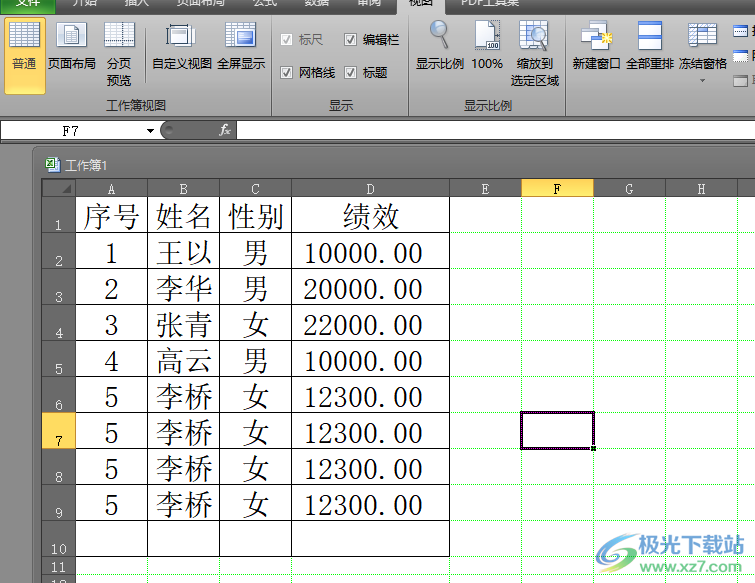
方法步骤
1.用户在excel软件中打开表格文件,接着进入到编辑页面上来进行设置
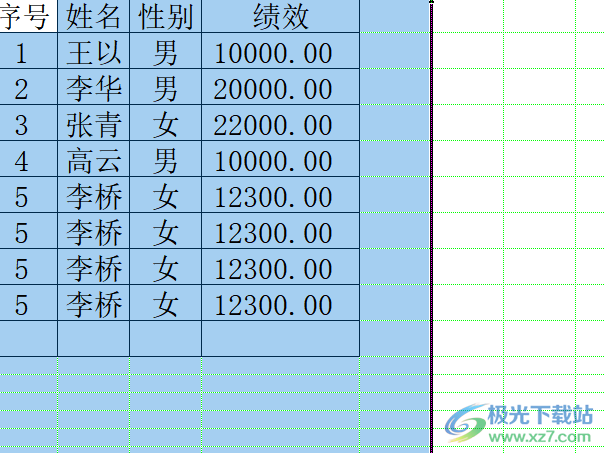
2.这时用户点击左上角处的文件选项,在拓展出来的下拉菜单中用户点击选项功能
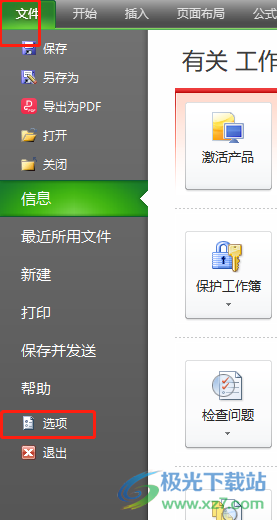
3.在打开的excel选项窗口中,用户将左侧的选项卡切换到高级选项卡上
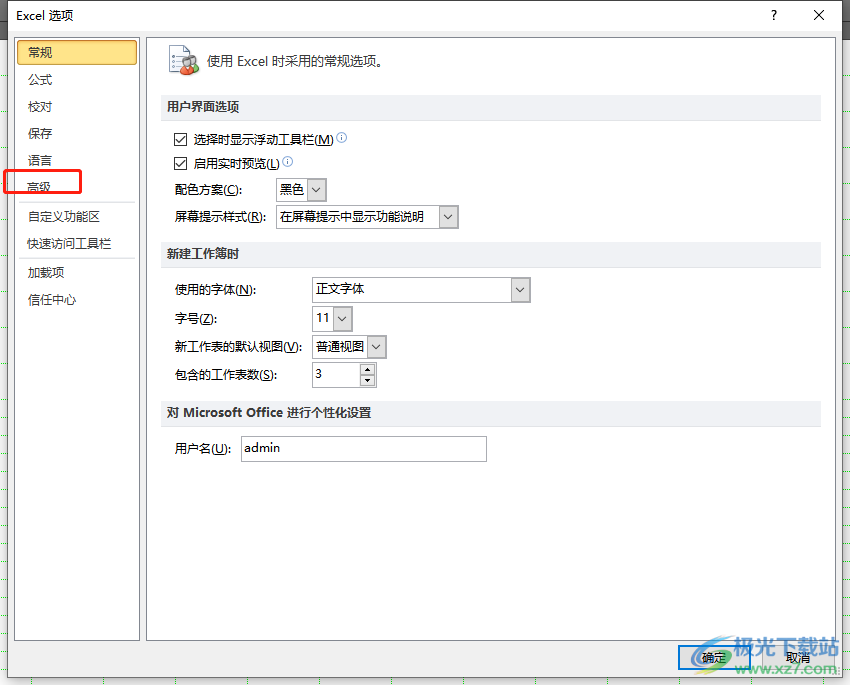
4.随后右侧页面会显示出相关的功能选项,用户下划页面并找到显示板块,然后勾选其中的在任务栏中显示所有窗口选项,再按下确定按钮即可
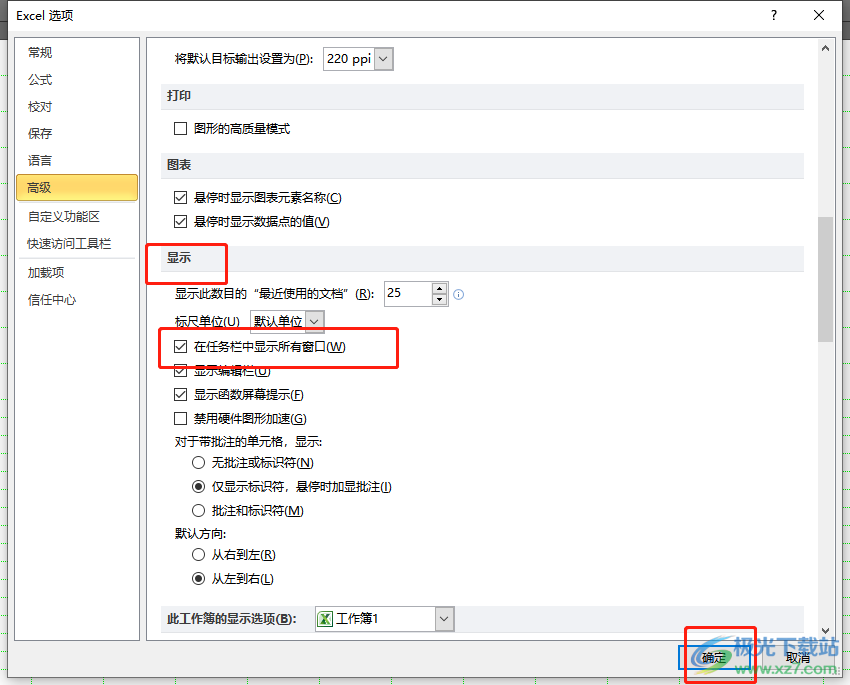
5.回到编辑页面上,用户在菜单栏中点击视图选项,会切换出相关的选项卡,用户选择其中的并排查看选项即可
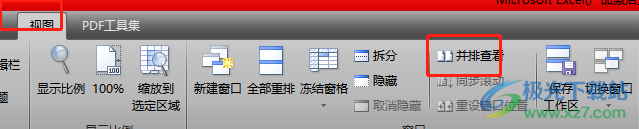
6.此时用户就会看到显示出来的多个excel窗口了,如图所示
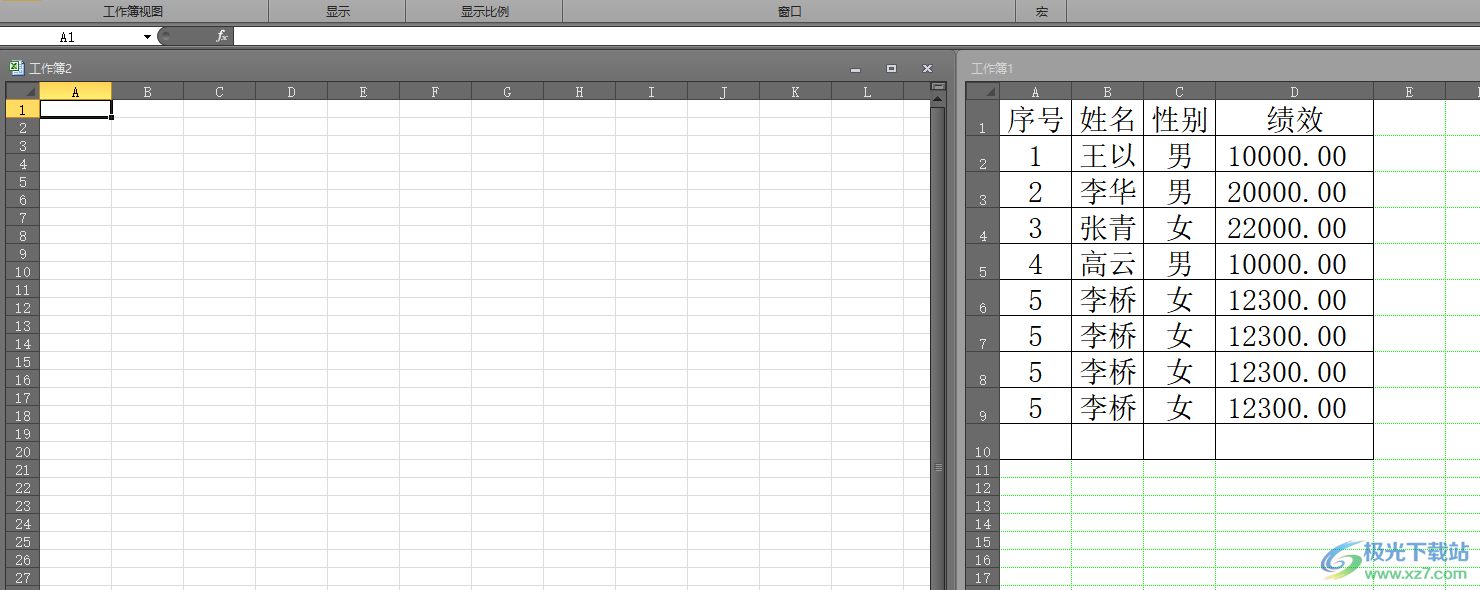
以上就是小编对用户提出问题整理出来的方法步骤,用户从中知道了大致的操作过程为点击文件——选项——高级——显示——勾选在任务栏中显示所有窗口——确定——视图——切换窗口这几步,方法简单易懂,因此感兴趣的用户可以跟着小编的教程操作起来。
相关推荐
相关下载
热门阅览
- 1百度网盘分享密码暴力破解方法,怎么破解百度网盘加密链接
- 2keyshot6破解安装步骤-keyshot6破解安装教程
- 3apktool手机版使用教程-apktool使用方法
- 4mac版steam怎么设置中文 steam mac版设置中文教程
- 5抖音推荐怎么设置页面?抖音推荐界面重新设置教程
- 6电脑怎么开启VT 如何开启VT的详细教程!
- 7掌上英雄联盟怎么注销账号?掌上英雄联盟怎么退出登录
- 8rar文件怎么打开?如何打开rar格式文件
- 9掌上wegame怎么查别人战绩?掌上wegame怎么看别人英雄联盟战绩
- 10qq邮箱格式怎么写?qq邮箱格式是什么样的以及注册英文邮箱的方法
- 11怎么安装会声会影x7?会声会影x7安装教程
- 12Word文档中轻松实现两行对齐?word文档两行文字怎么对齐?
网友评论